
Mục lục:
- Tác giả John Day [email protected].
- Public 2024-01-30 13:36.
- Sửa đổi lần cuối 2025-01-23 15:15.
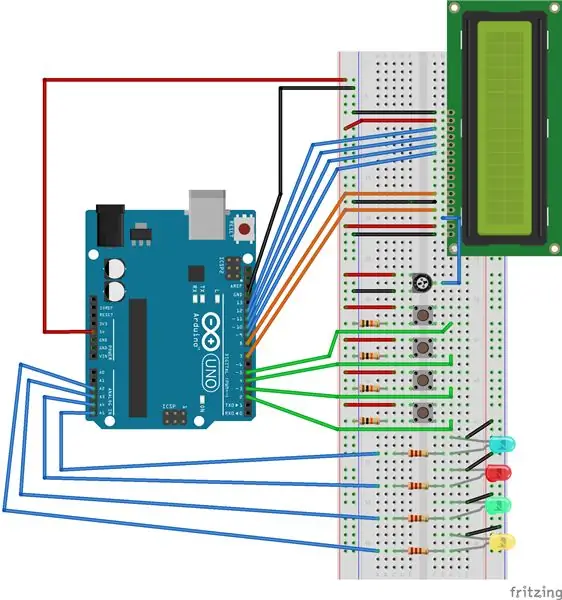
Trong phòng thí nghiệm này, bạn sẽ sử dụng các nút bấm, màn hình LCD và đèn LED để tạo trò chơi Simon Says bằng bộ điều khiển vi mô Arduino.
Phần cứng cần thiết cho dự án này:
1. Arduino Uno
2. Màn hình LCD
3. 4 nút bấm
4. Chiết áp
5. 4 đèn LED
6. Breadboard
7. Dây / Kết nối
Thư viện cần thiết:
1. LiquidCrystal
2. EEPROM
Bước 1: Kết nối 4 đèn LED
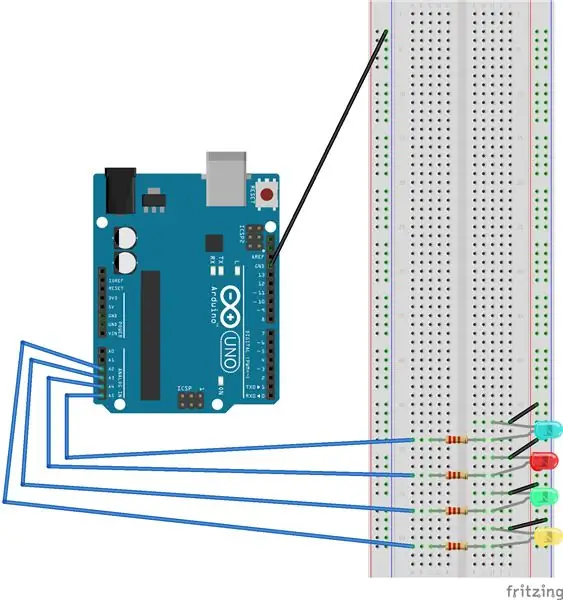
Đối với dự án này, tốt nhất là sử dụng 4 đèn LED màu khác nhau, chẳng hạn như xanh dương, xanh lá cây, đỏ và vàng.
Để kết nối đèn LED với bảng mạch:
1. Đặt đèn LED trên breadboard
2. Kết nối dây nhảy từ thanh nối đất với dây dẫn phía dưới (-) của đèn LED
3. Kết nối dây jumper từ một cổng trên Arduino, các cổng được sử dụng trong sơ đồ là A2-A5, với breadboard. Đặt một điện trở 220 Ω (ohm) ở cùng hàng với dây dẫn và kết nối nó với dây dẫn trên cùng (+) của đèn LED
4. Lặp lại các bước 1 - 3 để hoàn tất việc kết nối 3 đèn LED còn lại với bảng mạch
Bước 2: Kết nối 4 nút nhấn
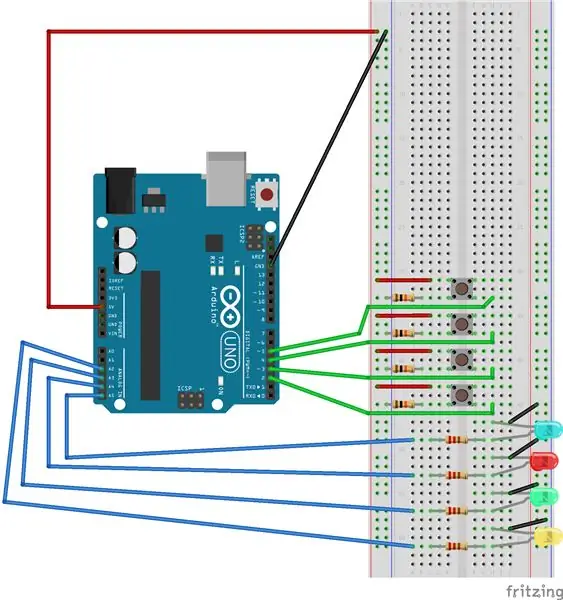
Các nút bấm sẽ được sử dụng để chơi trò chơi, vì vậy nên được đặt ở một vị trí trên bảng mạch dễ truy cập. Để làm cho trò chơi dễ hiểu hơn, các nút bấm phải được đặt trước đèn LED tương ứng của chúng.
Các bước để kết nối một nút bấm:
1. Chèn nút bấm vào breadboard
2. Kết nối dây ở phía trên bên trái của nút với thanh nguồn của bảng mạch.
3. Kết nối điện trở 10K Ω (ohm) vào phía dưới bên trái của nút và đường ray nối đất của bảng mạch
4. Phía dưới cùng bên phải của nút sẽ được kết nối bằng dây với một cổng trên Arduino, cổng 2-5 được sử dụng cho các nút trong sơ đồ.
5. Lặp lại các bước 1-4 để kết thúc việc kết nối 3 nút bấm còn lại.
Bước 3: Kết nối màn hình LCD
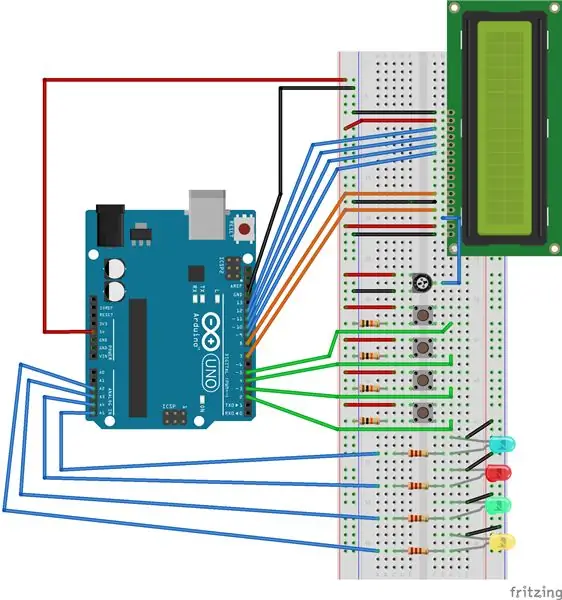
Màn hình LCD sẽ được sử dụng để hiển thị điểm số hiện tại của người chơi trong trận đấu, cũng như điểm số cao. Màn hình LCD được kết nối với breadboard bằng 16 chân khác nhau. Màn hình LCD yêu cầu một chiết áp để hoạt động, vì vậy hãy đặt một chiết áp vào bảng mạch. Chốt trên cùng bên trái của chiết áp được kết nối với thanh nguồn của breadboard và chân dưới bên trái được kết nối với thanh nối đất.
Các chân LCD được kết nối theo thứ tự sau:
- Đất
- Quyền lực
- Pin 11
- Pin 10
- Pin 9
- Pin 8
- Trống
- Trống
- Trống
- Trống
- Pin 7
- Đất
- Pin 6
- Chiết áp
- Quyền lực
- Đất
Bước 4: Mã cho Simon Says
Đính kèm là tệp 1200_Project2_Simon.ino chứa tất cả mã cần thiết để hoàn thành dự án này. Mã sử dụng một số ngẫu nhiên để quyết định mẫu nào sẽ được hiển thị cho mỗi vòng. Bộ nhớ EEPROM được sử dụng để lưu Điểm cao, được hiển thị trên màn hình LCD.
Đề xuất:
Simon nói trò chơi: 13 bước

Simon nói trò chơi: Chào mừng bạn đến với trò chơi Simon nói của tôi !! Trò chơi khó nhằn này sẽ hướng dẫn bạn cách tạo trò chơi Simon nói trên tinkercad
Simon nói trò chơi trí nhớ: 4 bước

Simon nói trò chơi trí nhớ: Đây là một trò chơi mà nhiều người trong chúng ta yêu thích và nhớ từ thời thơ ấu của chúng tôi. Chúng tôi không chỉ khơi lại những ký ức hoài cổ mà chúng tôi còn đưa nó vào thế giới kỹ thuật máy tính! Trò chơi này bao gồm các cấp độ khác nhau, trong đó các đèn LED với
Simon nói với Play-Doh - Makey Makey: 3 bước

Simon nói với Play-Doh - Makey Makey: Thư viện Công cộng Dover đã tổ chức một Đêm xây dựng của những người hướng dẫn với các bộ dụng cụ Makey Makey. Những người khách quen của chúng tôi đã được mời thử nghiệm với các bộ dụng cụ để biến các đồ vật hàng ngày thành bộ điều khiển, bàn phím hoặc nhạc cụ. Trong Tài liệu hướng dẫn này, chúng tôi sẽ
Simon nói: 3 bước

Simon nói: Hướng dẫn này được viết bằng tiếng Hà Lan. Hội thảo onze trong nhà 'Happy Hacking' op de HKU hebben wij een soundboard gemaakt die is gebaseerd op het spel Simon nói. Nút mở cửa te drukken komt er een geluid uit. Nút Elke heeft eigen geluid. Trên
Trình viết chữ nổi Braille đơn giản (Lời nói sang chữ nổi Braille): 8 bước (có Hình ảnh)

Simple Braille Writer (Speech to Braille): Xin chào tất cả mọi người, Tất cả những điều này bắt đầu bằng việc làm một máy vẽ XY đơn giản sau khi hoàn thành nó thành công, tôi nghĩ rằng sẽ phát triển một trình chuyển đổi văn bản từ giọng nói sang chữ nổi Braille đơn giản. Tôi bắt đầu tìm kiếm nó trên mạng và không ngờ giá quá cao. , điều đó đã thúc đẩy tôi
